Une fois que vous avez configuré votre portail HubSpot avec les bons objets, propriétés et vues personnalisées, il reste une étape avant d'inviter votre équipe : gérer la structure de l'équipe, les niveaux d'accès et les permissions.
Cet article de blog, faisant partie de mon guide de configuration HubSpot, vous explique comment définir les équipes, attribuer des licences et configurer les permissions pour que chaque utilisateur ait l'accès nécessaire – et rien de plus.
Pourquoi gérer les équipes, accès et permissions ?
Organiser vos utilisateurs en équipes et limiter les accès est essentiel pour maintenir la sécurité, la clarté et la productivité de votre portail HubSpot. Sans permissions structurées, il y a un risque que des utilisateurs apportent des modifications involontaires ou accèdent à des données en dehors de leurs responsabilités, ce qui peut rapidement désorganiser le CRM. Dans HubSpot, les options de gestion des utilisateurs et des permissions varient en fonction de votre niveau d'abonnement, avec des options plus avancées disponibles aux niveaux supérieurs.
Aperçu des onglets clés dans les paramètres des utilisateurs et des équipes
HubSpot divise les paramètres de gestion des utilisateurs et des équipes en plusieurs onglets, qui peuvent varier selon votre niveau d'abonnement :
- Utilisateurs : Gérer tous les utilisateurs, définir les permissions et attribuer des équipes.
- Licences : Attribuer des fonctionnalités premium, comme les licences de vente ou de service, à des utilisateurs spécifiques.
- Équipes : Regrouper les utilisateurs en équipes pour une communication et un contrôle d'accès simplifiés.
- Modèles prédéfinis : Disponible pour les utilisateurs Pro, permettant de définir des paramètres par défaut pour des rôles spécifiques.
- Ensembles de permissions : Disponible uniquement pour les utilisateurs Enterprise, permettant de créer des modèles de permissions personnalisés.
Passons en revue chacun de ces onglets en détail.
Onglet Utilisateurs
L’onglet Utilisateurs affiche une liste de tous les utilisateurs de votre portail, y compris les membres de l'équipe interne et les partenaires externes. Pour chaque utilisateur, vous pouvez :
- Modifier les permissions : Définir ce que chaque utilisateur peut voir et faire dans le portail. Les permissions sont essentielles pour contrôler l'accès aux informations sensibles et sont expliquées plus en détail dans une vidéo dédiée de ce guide.
- Attribuer des équipes et des modèles prédéfinis : Regrouper les utilisateurs en fonction de leurs responsabilités et personnaliser leurs paramètres par défaut.
Onglet Licences
L’onglet Licences gère l’attribution des licences payantes, qui débloquent des fonctionnalités premium dans HubSpot. Contrairement à d'autres CRM, HubSpot ne nécessite pas que chaque utilisateur dispose d'une licence payante ; ces licences fournissent plutôt un accès à des fonctionnalités avancées spécifiques qui peuvent n’être nécessaires que pour certains membres de l’équipe. Il existe deux principaux types de licences :
- Licences de vente : Débloque des fonctionnalités comme le suivi des appels, les bibliothèques d'emails pré-écrits et la planification avancée.
- Licences de service : Permet des fonctionnalités de service client, y compris l'enregistrement des appels, la gestion des tickets et les rapports de service client.
Soyez prudent en attribuant ces licences, car elles entraînent des coûts mensuels. Avant d'assigner une licence, consultez la page de tarification HubSpot pour vérifier si l'utilisateur a vraiment besoin des fonctionnalités premium.
Onglet Équipes
L'onglet Équipes vous permet d’organiser les utilisateurs en groupes, ce qui facilite la gestion des notifications, l’accès à la base de données et les workflows d’attribution. Créer des équipes simplifie également la visibilité des rapports et l'attribution des leads.
Organiser par département et marché :
- Créez des groupes d’équipes en fonction des départements (par exemple, Marketing, Ventes, Service Client).
- Segmentez davantage les équipes par régions ou marchés, comme Amérique du Nord, Europe, Ventes B2B et Ventes B2C.
Activer l'accès aux données basé sur le rôle :
- Restreignez la visibilité des données pour que les utilisateurs n'accèdent qu'aux enregistrements pertinents. Par exemple, attribuez l'accès CRM en fonction de l’équipe, afin que les représentants commerciaux ne voient que les leads qui leur sont attribués ou attribués à leur équipe.
Créer une équipe :
- Cliquez sur Créer une équipe, nommez-la (par exemple, “Marketing” ou “Ventes Amérique du Nord”), et attribuez des membres.
- Pour des structures plus grandes, créez des équipes enfants sous des équipes parents. Par exemple, créez les équipes Ventes B2B et Ventes B2C sous l’équipe parent Ventes.
Onglet Modèles prédéfinis (Abonnements Pro et supérieurs)
Pour les abonnements Pro et supérieurs, HubSpot propose les modèles prédéfinis, qui vous permettent de définir des paramètres par défaut pour certains rôles. Par exemple, vous pouvez définir un tableau de bord, une langue et une signature email par défaut pour les Gestionnaires de publicités. Cependant, il est souvent préférable de laisser les utilisateurs personnaliser leurs propres paramètres pour optimiser leur productivité. Cet onglet est facultatif et peut être ignoré si les utilisateurs préfèrent définir leurs propres paramètres par défaut.
Onglet Ensembles de permissions (Enterprise uniquement)
L’onglet Ensembles de permissions, disponible uniquement pour les abonnés Enterprise, vous permet de créer des modèles de permissions prédéfinis pour différents rôles. Cette fonctionnalité permet de gagner du temps en créant des modèles pour des rôles comme Représentant Commercial, Responsable Marketing ou Responsable Service Client, puis en les appliquant facilement aux nouveaux utilisateurs.
Créer un ensemble de permissions :
- Cliquez sur Créer un ensemble de permissions, nommez-le en fonction du rôle (par exemple, “Représentant Commercial”).
- Parcourez chaque section, telle que Objets CRM, et ajustez les niveaux d'accès pour chaque fonctionnalité. Par exemple, limitez les Représentants Commerciaux à la visualisation de leurs propres contacts, tandis que les Responsables des Ventes peuvent voir tous les contacts de l'équipe.
- Une fois l'ensemble de permissions créé, attribuez-le aux utilisateurs en sélectionnant Actions > Attribuer un ensemble de permissions. Cela garantit que chaque utilisateur dispose de l'accès correct en fonction de son rôle.
Meilleures pratiques pour gérer les permissions
Pour assurer un portail HubSpot sécurisé et organisé, suivez ces meilleures pratiques :
- Accorder l'accès minimum nécessaire : Permettez aux utilisateurs d'accéder uniquement aux fonctionnalités et données dont ils ont besoin pour remplir leur rôle.
- Limiter les permissions de suppression : Restreignez les permissions de suppression pour éviter les pertes de données accidentelles et maintenir l'historique du CRM.
- Ajuster l'accès en fonction des rôles et responsabilités : Par exemple, les représentants commerciaux n'ont probablement pas besoin d'accéder aux outils de marketing ou aux campagnes, donc supprimez ces options pour garder leur espace de travail concentré.
Conclusion
Gérer correctement les équipes, les accès et les permissions dans HubSpot permet de maintenir votre portail sécurisé, organisé et efficace. En configurant les équipes, en attribuant judicieusement les licences et en définissant les permissions en fonction des rôles, vous créez un environnement structuré où chaque utilisateur a accès aux outils dont il a besoin – et rien de plus.
Restez à l'écoute pour plus de contenu dans notre guide de configuration HubSpot, où nous couvrirons d'autres stratégies pour optimiser votre portail et améliorer la collaboration en équipe.
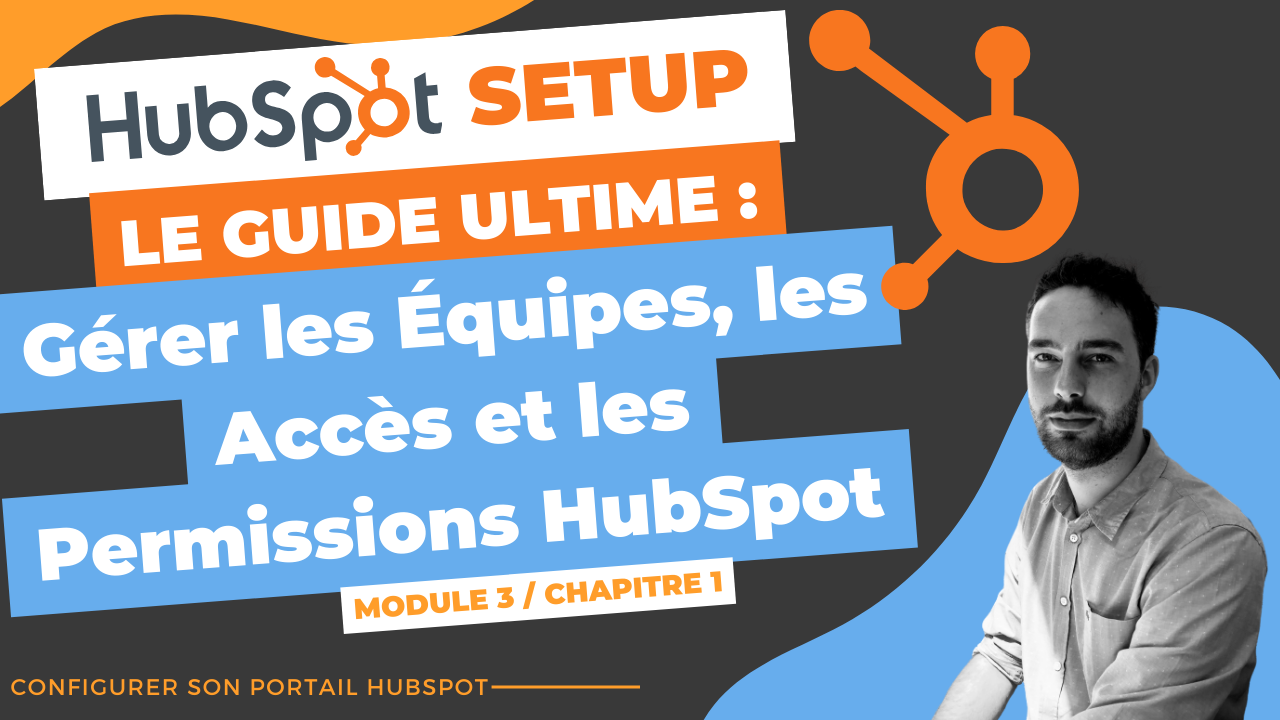
Comments